Dari pemutakhiran MacOS skala besar hingga pembaruan keamanan atau kegunaan yang kecil namun penting, penting untuk selalu memperbarui MacOS. Jika Anda tidak yakin bagaimana cara melakukannya, jangan khawatir. Ini cepat dan mudah. Meskipun Anda mengaktifkan pembaruan otomatis untuk Mac Anda, metode manualnya hanya memerlukan beberapa langkah.
Isi
- Bersiaplah untuk pembaruan
- Cari notifikasi
- Buka alat Pembaruan Perangkat Lunak
- Instal pembaruan yang tersedia
- Penuaan karena pembaruan
Jika Anda berada dalam salah satu situasi ini, panduan kami akan menunjukkan kepada Anda apa yang perlu dilakukan untuk menerapkan pembaruan Mac tersebut. Lihatlah.
Video yang Direkomendasikan
Mudah
5 menit
komputer Mac

Bersiaplah untuk pembaruan
Pembaruan akan me-reboot Mac Anda, jadi bersiaplah untuk proses reboot penuh. Selesaikan semua tugas yang sedang Anda kerjakan, tutup browser dan aplikasi, dan pastikan semua dokumen disimpan dan ditutup sebelum Anda mengerjakan pembaruan.
Anda mungkin juga menginginkannya cadangan data Anda dengan Time Machine
atau sesuatu yang serupa. Pembaruan Mac biasanya tidak membawa bug, tetapi hal ini bisa saja terjadi, dan jika Anda memiliki data yang sangat penting dan sensitif terhadap waktu di komputer Anda, pastikan Anda juga memiliki cara untuk mengaksesnya jika terjadi kesalahan.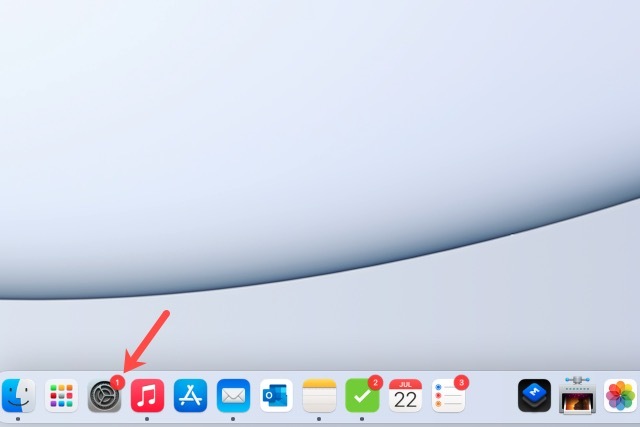
Cari notifikasi
Jika Anda memiliki ikon System Preferences di Dock, Anda mungkin melihat indikator bahwa pembaruan tersedia. Saat Anda memilih ikon itu, Anda akan langsung menuju ke sana Preferensi sistem dan lihat indikator yang sama di Pembaruan perangkat lunak barang.
Buka alat Pembaruan Perangkat Lunak
Jika Anda tidak memiliki ikon di Dock, Anda dapat membukanya Preferensi sistem dari bilah menu.
Langkah 1: Pilih apel ikon di sudut kiri atas layar dan pilih Preferensi sistem dari sana.
Langkah 2: Setelah masuk, cari opsi yang bertuliskan Pembaruan perangkat lunak. Sekali lagi, Anda mungkin melihat indikator bahwa pembaruan tersedia. Kalaupun tidak muncul, pilih Pembaruan perangkat lunak untuk masuk dan memastikan.

Terkait
- Cara mencetak dari Chromebook — cara mudah
- Cara menggabungkan file PDF di Windows, macOS, atau web
- Bagaimana macOS Sonoma dapat memperbaiki widget — atau membuatnya lebih buruk lagi
Langkah 3: Alternatifnya, pilih apel ikon di bilah menu dan pilih Tentang Mac ini. Kemudian, pilih Pembaruan perangkat lunak tombol.
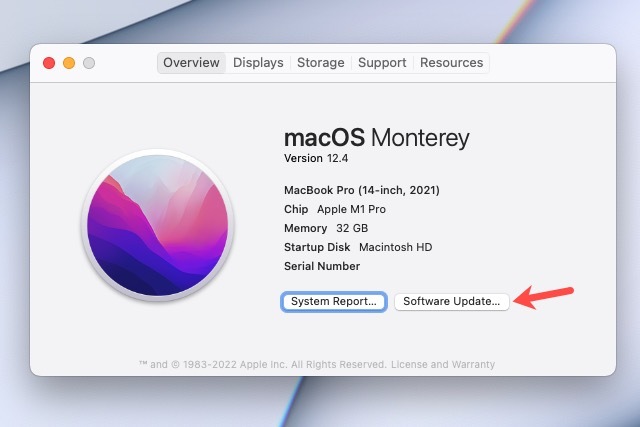
Instal pembaruan yang tersedia
Sekali masuk Pembaruan perangkat lunak, jika ada pembaruan yang belum diterapkan, Anda akan melihat pemberitahuan yang menyatakan "pembaruan tersedia untuk Mac Anda" atau sejenisnya.
Langkah 1: Pilih Memperbarui sekarang tombol untuk memulai.
Mac Anda kemudian akan menutup aplikasi apa pun yang mungkin Anda biarkan terbuka, melakukan boot ulang, dan menerapkan pembaruan.

Langkah 2: Ini juga merupakan ide bagus untuk memilih Secara otomatis selalu memperbarui Mac saya di jendela ini.
Seperti yang kami sebutkan, ini tidak selalu berfungsi dengan baik, terutama jika Anda jarang keluar dari Mac, namun sering kali ini dapat membantu menerapkan pembaruan yang mungkin tidak Anda sadari.
Langkah 3: Anda juga dapat memilih Canggih untuk menandai opsi pembaruan otomatis lainnya, seperti pembaruan aplikasi dari App Store.

Penuaan karena pembaruan
Ada peringatan penting terhadap pembaruan Mac: pembaruan tersebut ditargetkan pada komputer dan sistem operasi Mac versi terbaru. Artinya, mereka dapat menyertakan perubahan perangkat lunak yang tidak dibuat untuk Mac lama. Daripada menimbulkan bug atau menimbulkan masalah lain, Apple memilih untuk menghentikan pembaruan jika Mac Anda berusia tertentu atau lebih tua.
Misalnya, Peningkatan Monterey terbatas pada Mac baru berumur beberapa tahun. Hal yang sama juga berlaku untuk pembaruan yang lebih kecil. Itu penting untuk diingat jika Anda mencari Mac rekondisi atau bertanya-tanya apakah sudah waktunya memperbarui Mac saat ini.
Rekomendasi Editor
- Anda dapat memainkan hampir semua game Windows di Mac — begini caranya
- Ulasan beta publik macOS Sonoma: lebih dari sekadar screensaver
- Pembaruan keamanan penting untuk perangkat Apple hanya memerlukan beberapa menit untuk diinstal
- Apple baru saja memberikan alasan besar bagi para gamer Mac untuk bersemangat
- Monitor Mac Anda berikutnya mungkin memiliki fitur baru yang jenius ini
Tingkatkan gaya hidup AndaTren Digital membantu pembaca mengawasi dunia teknologi yang bergerak cepat dengan semua berita terkini, ulasan produk yang menyenangkan, editorial yang berwawasan luas, dan cuplikan unik.




